Har du ansluten bara en Windows-dator till en eller Internet? Vill du veta det enklaste sättet att kontrollera anslutningen? Både "ping" och "tracert" kommandon hjälper dig att mäta latency, även känd som "eftersläpning." Följ dessa steg för att testa din Internet latens.
Steg
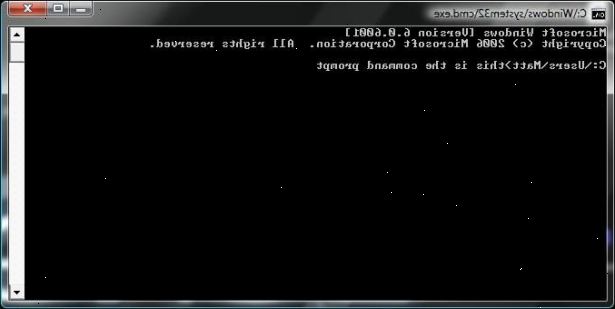
- 1Gå till Start> Kör och skriv cmd. Du kan även söka efter cmd.exe i Windows Search-funktionen.
- 2Tryck på OK för att starta Windows-kommandot. Detta är standard command-line interface för Windows.
- 3Testa returslingemod adress.
- Skriv ping 127.0.0.1 (det är samma för varje dator, så att du inte behöver ändra detta). Detta kommer att testa din dators nätverk chip, inte modemet, routern, eller Internet-anslutning.
- Tryck Enter för att börja pinga.
- Place-ton i slutet av kommandot för att utföra kontinuerliga tester.
- För att avsluta kontinuerlig testning, tryck Ctrl + C.
- Place-n 20 i slutet av kommandot för att skicka 20 ping. Byt nummer 20 med något värde (värdet kommer att begränsas till ett 32-bitars eller 64-bitars heltal).
- Om allt är korrekt, kommer du att se något liknande:
- Titta på ping statistiken. De bör rapportera en 0% förlust.
- Håll ett öga på svarstid, eftersom det utgör sambandet s fördröjning mellan dig och servern. Tvåsiffriga värden (t.ex. 50 ms, eller lägre) är mycket bra. Detta varierar kraftigt beroende på var servern är i förhållande till din dator. Generellt bör de flesta anslutningar ha latens mindre än ett par hundra millisekunder. Om det inte finns någon nätverksanslutning, kommer du att se ut "Begäran gjorde timeout" upprepas.
- Skriv ping 127.0.0.1 (det är samma för varje dator, så att du inte behöver ändra detta). Detta kommer att testa din dators nätverk chip, inte modemet, routern, eller Internet-anslutning.
- 4Testa din lokala gateway. Hitta din standard-gateway IP-adress:
- Skriv ipconfig i kommandotolken.
- Tryck på Enter. Kommandotolken visar då utsignalen från kommandot ipconfig.
- Hitta noteringen för "Default Gateway". Detta är den IP du kan använda vid ett ping för att testa anslutningen mellan datorn och routern eller ISP.
- Skriv ipconfig i kommandotolken.
- 5Testa bortom ditt lokala nätverk. Testa anslutning av modem, router, nätverk eller Internet-anslutning med en IP-adress på Internet.
- 6Kontrollera upplösning domännamn. I stället för en IP-adress, typ i en plats domännamn, t.ex. www.google.com. Pinga ett domännamn testar din dator och nätverkets förmåga att lösa nätverksnamn (översätta dem till IP-adresser).
- 7Mät nätverk och internet prestanda (Windows NT, 2000, XP och Vista). Använd tracert kommandot för att mäta hur varje hopp i ett nätverk sökväg. Din anslutning till någon server kommer att kräva flera "hopp" mellan andra servrar och nätverkskomponenter. Ju färre antal hopp, desto bättre. De flesta anslutningar till en server på Internet kommer att innehålla minst ett dussin humle. För att testa:
- Med kommandotolken öppen, typ tracert xxx.xxx.xxx.xxx, ersätter xxx.xxx.xxx.xxx med en IP-adress på internet.
- Tryck Enter och titta på när varje hopp är pingade och loggas. Den första ping ska vara din dator, modem, eller router, och den sista ping bör vara ditt mål postadress.
- Lägg märke till att svarstiden för punkter längre bort från dig kommer att vara större än de närmare dig.
- Med kommandotolken öppen, typ tracert xxx.xxx.xxx.xxx, ersätter xxx.xxx.xxx.xxx med en IP-adress på internet.
Tips
- När du är klar med antingen PING-kommandot eller tracert kommandot, kan du stänga Kommandotolken genom att skriva "exit", utan citationstecken.
- Ett annat sätt att starta Kommandotolken är genom att gå till Start> (Alla) Program> Tillbehör> Kommandotolken.
- Du kan också köra en avlägsen PING eller traceroute. Detta gör att du kan pinga en IP-adress eller dator från en annan dator än din för att se om problemet kan vara associerad med din lokala anslutning istället för IP-adress som du försöker ansluta till.
- Om du använder en uppringd anslutning, så du kan se högre latenser eller ens förlorade paket (% förlust).
Varningar
- Vissa servrar på Internet blockera din förmåga att "pinga" dem. Dessa nätpunkter blockerar din begäran om en ping för att främja sin egen säkerhet.
